A Ativação do Sistema é um procedimento onde, remotamente, ativamos o seu software. Este sistema é um eficiente dispositivo de controle contra cópias não autorizadas, pois, para que o software possa ser utilizado o proprietário tem que usar informações como número de série e senha na ativação online ou entrar em contato com a AuE Soluções para realizar a ativação via telefone.
Por que utilizar um sistema de ativação nos softwares?
A decisão de proteger o software parte do principio de que o índice de pirataria no Brasil é superior a 70% e, tomando como base este índice, toda tentativa de resguardar os direitos dos autores do software é válida. Por outro lado, a utilização de um sistema de ativação lhe garante a exclusividade de seu investimento, visto que, presumidamente você será o único a utilizar o software gerado com o seu número de série e senha. Ao adquirir o software, você está recebendo 1 (uma) autorização completa do Sistema AuE Paisagismo.
Devo fazer o procedimento de ativação todo mês?
Nas compras parceladas o uso da ativação do Programa deixará o sistema funcionando por 30 dias, contados da data de instalação do Sistema. Após este período, será necessária a realização da reativação do sistema ampliando a data de expiração ou tornando esta data ilimitada, quando o software for quitado. Este procedimento não limita o uso de nenhum recurso do sistema.
Realizando a Ativação do Sistema.
Ao terminar a instalação do programa (AutoLANDSCAPE / PhotoLANDSCAPE / HydroLANDSCAPE) é preciso fazer a ativação do sistema e este procedimento é bem simples e rápido.
1º Passo – Depois de instalar ao iniciar o programa pela primeira vez, aparecerá uma tela mostrando as primeiras informações sobre a ativação, clique em OK para iniciar os passos da ativação. Aparecerá a tela do assistente de ativação, com a opção de Avançar. Ao avançar aparecerão os campos que você deve preencher para ativar o software. Estes campos são obrigatórios e as informações contidas neles devem ser guardadas com muito cuidado.

2º Passo – O número de série pedido na janela acima é encontrado na parte exterior da caixa do programa ou na nota fiscal e a senha foi enviada para o email do proprietário do software no ato da compra. Você precisa estivar com a internet conectada no computador onde está sendo feita a instalação do programa para ativar automaticamente após preencher os dados e clicar em avançar.
Após preencher os dados e clicar em avançar, se você não estiver com a internet conectada aparecerá uma mensagem informando que não foi possível fazer a ativação via internet. Depois de clicar em Avançar aparecerá a tela para a ativação por telefone:
Não existe mais a opção de ativar o software por telefone. Caso esta mensagem acima apareça, clique em voltar para ver a mensagem que explica porque o programa não foi ativado:
Programa instalado em outro computador - Neste caso solicite a liberação por telefone em (32) 32171501
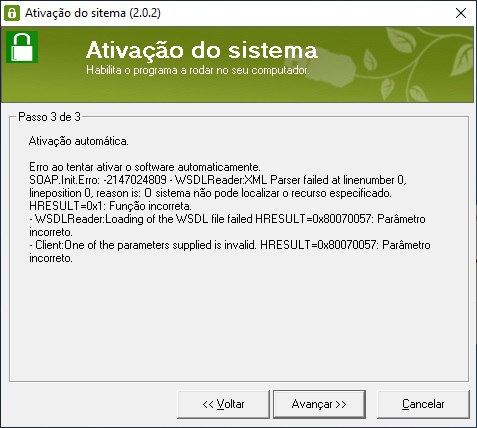
Erro referente ao acesso do programa a internet - Verifique a conexão com internet, firewall, virus, etc.
A Ativação do sistema só pode ser feita em um computador?
Como foi informado na ato da compra, os softwares da AuE soluções funcionam através de licença, ou seja, se você possui uma licença o software só pode ser ativado em uma máquina. Porém o sistema de ativação do programa possui uma chave que permite a desativação em uma máquina e reativação em outra através da internet. Para realizar este procedimento o usuário obrigatoriamente tem que estar conectado na internet, tanto para desativar quanto para reativar e com a assinatura do software em dia.
IMPORTANTE: O sistema de desativação e reativação do software via WEB só funciona para os usuários que estão com a assinatura do software em dia. Este sistema possui um limite mensal que permite o usuário realizar 12 desativações/ reativações.
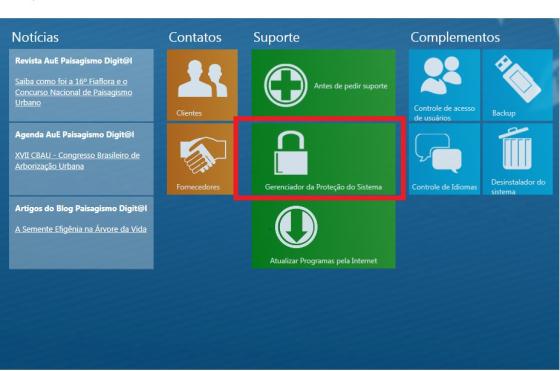
1º Passo – Para realizar o processo de desativação do software você deve abrir o Sistema AuE Paisagismo. Em seguida clique em gerenciador da proteção do sistema e aparecerá uma tela com as seguintes opções:
2º Passo – Ao clicar em desativar aparecerá uma mensagem informando que o software foi desativado com sucesso.
3º Passo – Feita a desativação, o software fica livre para ser reativado em outro computador que esteja conectado a internet.